Bagaimana mengedarkan internet dari komputer riba ke telefon melalui Wi-Fi?
Tidak jarang berlaku apabila terdapat komputer riba, atau komputer pegun yang terhubung dengan Internet, dan perlu menyebarkan Internet ke telefon, tablet, atau peranti lain. Sudah tentu, dalam kes ini, lebih baik menggunakan penghala Wi-Fi, di mana anda boleh menyambungkan Internet dan menyambungkan Internet daripadanya di telefon, komputer, dll. Tetapi bagaimana melakukan semua ini tanpa penghala, saya akan memberitahu anda dalam artikel ini.
Internet boleh dipindahkan dari komputer riba ke telefon dengan beberapa cara. Pada asasnya, ia tidak semestinya komputer riba. Anda juga boleh menggunakan PC, tetapi ada beberapa nuansa. Faktanya adalah bahawa dalam unit sistem, sebagai peraturan, tidak ada modul wayarles terbina dalam yang bertanggungjawab untuk operasi Wi-Fi dan Bluetooth. Dan di komputer riba memang begitu. Tetapi jika anda mempunyai komputer biasa dan ingin menggunakannya untuk menyebarkan Internet ke telefon dan peranti lain, maka ada penyelesaian - membeli dan memasang penyesuai wayarles tambahan. Dalam proses penulisan artikel ini, saya akan meninggalkan pautan ke arahan yang diperlukan yang akan berguna bagi anda jika anda mempunyai PC, bukan komputer riba.
Terdapat sekurang-kurangnya tiga cara untuk memindahkan Internet dari komputer riba ke telefon anda:
- Melalui Wi-Fi. Ini mungkin kaedah yang paling popular, serba boleh dan agak mudah. Pada komputer riba yang disambungkan ke Internet (melalui kabel, atau melalui modem USB), kami melancarkan pengedaran rangkaian Wi-Fi (menggunakan Windows, atau melalui program pihak ketiga) dan menyambungkan telefon ke rangkaian Wi-Fi ini. Ini boleh seperti telefon Android, iPhone, iPad, tablet lain, komputer, dan lain-lain. Sudah tentu, semua ini berfungsi tanpa penghala. Oleh kerana setiap telefon pintar sekarang mempunyai Wi-Fi, tidak akan ada masalah sambungan.
- Melalui bluetooth. Saya tidak tahu bagaimana kaedah ini relevan, tetapi ini juga mungkin. Lebih mudah, tentu saja, menyebarkan Internet ke telefon anda melalui Wi-Fi. Tetapi ada situasi yang berbeza. Kadang kala anda hanya perlu menggunakan Bluetooth.
- Melalui kabel USB. Dengan cara ini, anda boleh memindahkan Internet dari komputer hanya ke telefon atau tablet Android. Penyelesaian ini tidak akan berfungsi pada peranti iOS. Di telefon, anda mesti mengaktifkan "menu Pembangun" dan mengaktifkan "USB debugging". Kemudian sambungkan telefon ke komputer riba melalui kabel USB dan buka akses Internet umum di komputer.
Sejujurnya, saya belum memindahkan Internet ke telefon saya melalui kabel Bluetooth dan USB. Saya fikir saya akan menulis mengenai perkara ini dalam artikel yang berasingan. Bagi Wi-Fi, semuanya lebih mudah di sana. Sudah berkali-kali saya mengatur pengedaran Wi-Fi dari komputer riba dan menyambungkan telefon saya ke rangkaian ini. Saya telah menulis banyak arahan mengenai topik ini. Saya fikir anda akan menggunakan penyelesaian ini.
Kami menyebarkan Internet dari komputer ke telefon tanpa penghala
Dengan menggunakan skema ini, anda boleh menyebarkan Internet ke Android dan iPhone. Dan juga pada peranti lain yang mempunyai kemampuan untuk menyambung ke Wi-Fi.
Untuk pengedaran, kami memerlukan komputer riba di mana Wi-Fi dikonfigurasi (dipasang) dan diaktifkan. Atau komputer desktop dengan USB luaran, atau penyesuai PCI dalaman. Sekiranya anda tidak mempunyai ini, baca artikel tentang cara memilih penyesuai Wi-Fi untuk PC anda. Tetapi jika anda ingin membeli penyesuai Wi-Fi secara khusus untuk menyebarkan Internet ke telefon anda, maka lebih baik anda membeli penghala. Biarkan yang paling murah. Ini jauh lebih mudah dan senang.
Penyelesaian ini harus berfungsi tanpa masalah pada Windows 10, Windows 8 (8.1) dan Windows 7. Sekiranya anda mempunyai Vista atau XP, maka saya tidak dapat menjamin ia akan berfungsi.
Sepertinya semuanya sudah difikirkan. Mari kita mulakan:
1 Mulakan Prompt Perintah. Ini boleh dilakukan melalui carian, atau melalui Permulaan Penalti. Ia mesti dijalankan sebagai pentadbir (dengan mengklik kanan padanya). Atau dengan menjalankan cmd arahan dalam tetingkap yang anda mahu buka dengan menekan Win + R kekunci .Salin perintah ke baris arahan:
netsh wlan set mode hostnetwork = izinkan ssid = "help-wifi.com" key = "12345678" keyUsage = berterusan
Di mana "help-wifi.com" adalah nama rangkaian Wi-Fi yang akan diedarkan oleh komputer, dan "12345678" adalah kata laluan untuk menyambung ke rangkaian ini. Anda boleh mengubahnya dan melaksanakan semula perintah tersebut.Klik Enter.
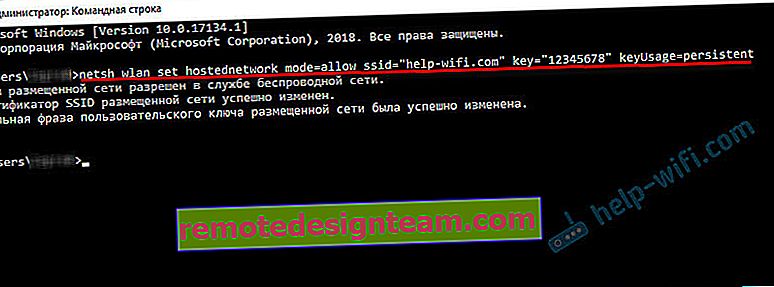
Sekiranya anda mempunyai hasil yang sama dengan hasil saya di tangkapan skrin, maka anda boleh meneruskannya. Jangan tutup baris arahan.
2 Kami melaksanakan perintah kedua. Dengan arahan ini, kami akan melancarkan pengedaran Wi-Fi. Komputer riba sudah mengedarkan Wi-Fi ke telefon, tetapi setakat ini tanpa akses ke Internet. Tetapi semestinya begitu.netsh wlan mulakan hostnetwork
Salin arahan dan tekan Enter.
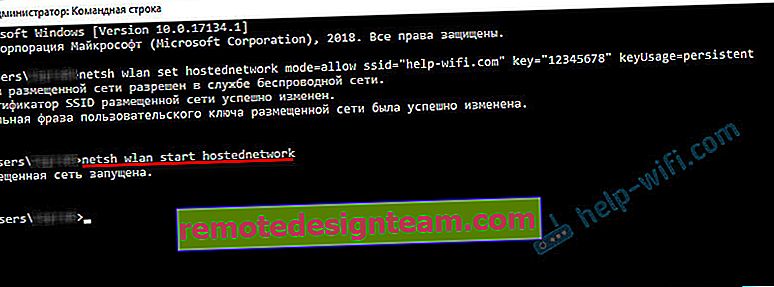
Anda akan melihat mesej bahawa "Rangkaian dihoskan Bermula" Pada ketika ini, ralat Gagal memulakan rangkaian dihoskan di Windows sering muncul. Ikuti pautan dan lihat penyelesaiannya.
3 Kami membuka akses umum ke Internet untuk telefon (rangkaian Wi-Fi yang akan kami sambungkan). Untuk melakukan ini, pergi ke "Sambungan Rangkaian". Anda boleh menekan Win + R dan jalankan perintah ncpa.cpl.Klik kanan pada sambungan di mana komputer riba kita disambungkan ke Internet. Kami memilih "Properties". Kemudian pergi ke tab "Akses", letakkan tanda centang di sebelah "Benarkan pengguna rangkaian lain menggunakan sambungan Internet komputer ini." dan dari senarai pilih sambungan dengan tanda bintang dan nombor di hujung nama. Sesuatu seperti ini:
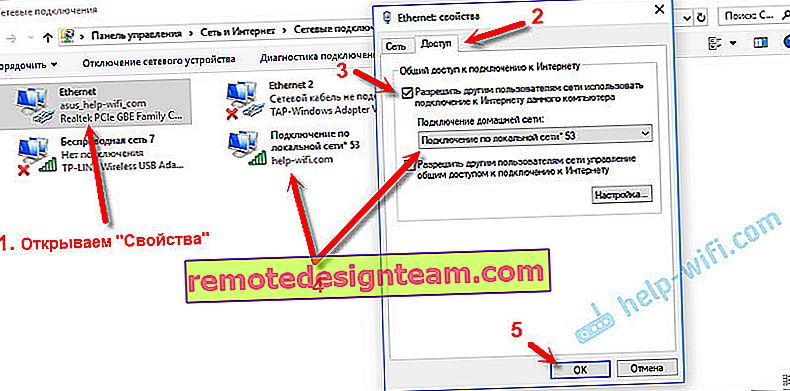
Harap maklum bahawa anda mungkin mempunyai sambungan internet berkelajuan tinggi (misalnya dengan nama penyedia). Bukan Ethernet, seperti dalam tangkapan skrin saya.
4 Selepas langkah-langkah ini, anda sudah boleh menyambungkan telefon ke rangkaian Wi-Fi yang diedarkan oleh komputer riba dan Internet semestinya sudah berfungsi. Tetapi saya menasihati anda untuk menghentikan pengedaran dengan arahan:netsh wlan berhenti hostnetwork
Dan segera jalankan dengan arahan:
netsh wlan mulakan hostnetwork
Perintah ini (yang terakhir) mesti dimasukkan selepas setiap mematikan / memulakan semula komputer.
Kami menyambungkan telefon (iPhone, Android) ke rangkaian Wi-Fi melalui komputer riba
Sekiranya anda mempunyai iPhone atau iPad, kemudian pergi ke tetapan di bahagian "Wi-Fi", pilih rangkaian Wi-Fi yang diedarkan oleh komputer riba (jika anda belum mengubah nama rangkaian, maka ini adalah rangkaian "help-wifi.com"), masukkan kata laluan dan menyambung. Semuanya sangat sederhana.
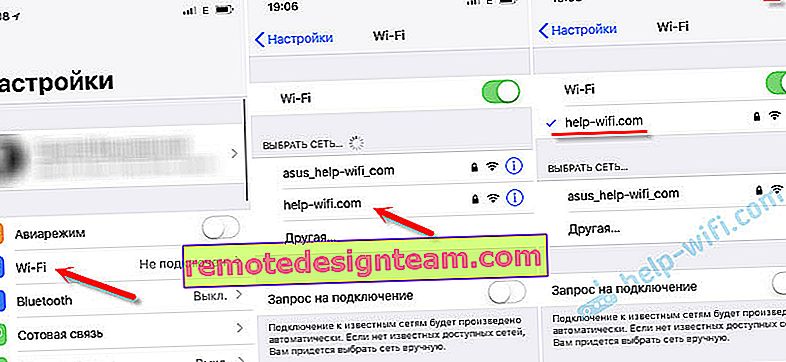
Pada telefon yang berfungsi pada Android, semuanya sama. Dalam tetapannya, anda perlu menghidupkan Wi-Fi (jika tidak aktif), pilih rangkaian Wi-Fi yang kami lancarkan di komputer, masukkan kata laluan dan sambungkan.

Dengan cara ini, anda boleh menyambung ke Internet melalui Wi-Fi hampir semua telefon tanpa penghala. Menggunakan komputer riba atau PC untuk ini.
Pautan berguna mengenai topik ini:
- Kaedah yang saya tunjukkan di atas dijelaskan dengan terperinci dalam artikel yang berasingan. Terutama untuk Windows 10 - cara mengedarkan Wi-Fi dari komputer riba di Windows 10. Dan untuk Windows 7 - cara mengedarkan Internet melalui Wi-Fi dari komputer riba di Windows 7.
- Sekiranya anda mempunyai Windows 10, anda boleh cuba menyebarkan Internet ke telefon anda dengan cara yang lebih mudah - melalui hotspot mudah alih.
- Menyiapkan pengedaran Internet di telefon menggunakan program khas.
- Cara mengedarkan Wi-Fi dari komputer riba atau komputer tanpa penghala
- Sekiranya selepas menyambungkan telefon ke komputer semuanya tersambung, tetapi Internet tidak berfungsi, periksa tetapan perkongsian di komputer.
Oleh itu, anda dapat dengan cepat dan tanpa tetapan yang rumit menghubungkan telefon anda ke Internet tanpa penghala. Hanya menggunakan komputer riba atau PC untuk ini.
Sekiranya anda mempunyai sebarang pertanyaan - tinggalkan di komen. Saya selalu menjawab dan berusaha membantu sekiranya sesuatu tidak berjaya untuk anda.









